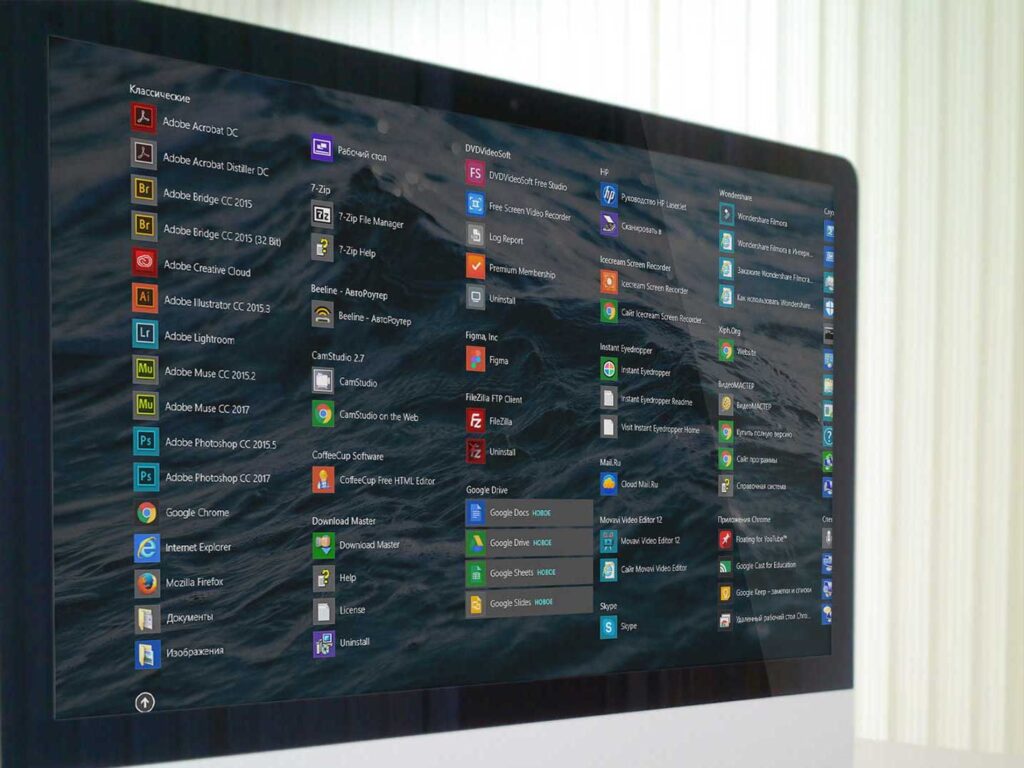
プログラムのインストールは、コンピューターを使用する上で不可欠な作業です。ソフトウェアをインストールする必要があるのが仕事用、娯楽用、または個人用のいずれであっても、そのプロセスを理解することが重要です。プログラムのインストールには、使用しているオペレーティング システムとインストールするプログラムによって異なる場合がある一連の手順が含まれます。この記事では、インストール プロセスの概要と、プログラムをインストールする際に考慮すべき重要な要素について説明します。
プログラムのインストール – ソフトウェアとオペレーティング システムの互換性を確認する
ソフトウェアとオペレーティング システムの互換性を判断することは、特に Windows を実行している場合には重要です。 Windows はかなり前から存在しており、世界中のコンピュータ ユーザーに使用されている最も人気のあるオペレーティング システムです。利用可能なソフトウェア アプリケーションは何千もありますが、そのすべてが Windows システムで完全に動作するわけではありません。したがって、インストールするソフトウェアがダウンロードする前に、お使いの Windows オペレーティング システムと互換性があるかどうかを確認することが重要です。
ソフトウェアの互換性を判断する効率的な方法は、ソフトウェアのシステム要件を確認することです。システム要件には、Windows 上でソフトウェアをスムーズに実行するために必要な仕様が詳しく説明されています。システム仕様が不明な場合は、コンピュータの構成をチェックして、ソフトウェア要件を満たしているかどうかを確認できます。互換性のないソフトウェアをインストールすると、システムのクラッシュ、遅延、頻繁なエラー メッセージが発生し、最終的にはコンピュータ全体のパフォーマンスに影響を与える可能性があります。スムーズで手間のかからないエクスペリエンスを保証するために、ダウンロードするソフトウェアが Windows オペレーティング システムと互換性があることを常に確認してください。
プログラムのインストール – ソフトウェア インストール ファイルを取得します
開始するには、プログラムの Web サイトに移動し、ダウンロード ページを見つけるだけです。そこから、デバイスのオペレーティング システムに適したバージョンのプログラムを選択し、ダウンロード ボタンをクリックします。それはとても簡単です!ダウンロードが完了すると、インストールプロセスを開始して、すぐにプログラムを使用し始めることができます。
インストールファイルをダウンロードして設定する
インストール ファイルをダウンロードして構成することは、目的のプログラムまたはソフトウェアをインストールするための最初のステップです。開始するには、プログラムの公式 Web サイトにアクセスし、ダウンロード セクションに移動して、オペレーティング システムに適切なインストール ファイルを選択します。ファイルがダウンロードされたら、コンピュータのダウンロード フォルダに移動し、インストール ファイルを見つけてダブルクリックしてセットアップ プロセスを開始します。
インストールプロセス中は、インストーラーが提供する指示をよく読んで従ってください。ほとんどの場合、インストーラーはインストール プロセスを案内します。これには、ソフトウェア使用許諾契約への同意、インストール ディレクトリの選択、インストール設定のカスタマイズが含まれる場合があります。インストールプロセスが完了したら、プログラムをすぐに開始することも、好みに応じて後で開始することもできます。これらの簡単な手順に従うことで、任意のプログラムのインストール ファイルを簡単にダウンロードして構成できるため、インストール プロセスが簡単になります。
プログラムのインストール – ソフトウェアの利用規約に同意します
プログラムをダウンロード、インストール、または使用すると、ソフトウェアの開発者が定めた利用規約に同意したものとみなされます。これらの利用規約は、ユーザーとソフトウェア開発者間の法的拘束力のある契約として機能します。同意する前に、これらの利用規約を読んで理解することが重要です。利用規約に同意すると、基本的に、個人情報の使用、使用状況の追跡、およびプログラムへのアクセスの制限を開発者に許可したことになります。
利用規約を読まずに、単に「同意する」をクリックしたくなるかもしれませんが、自分自身を守るためにそうすることが不可欠です。個人情報が第三者に販売されるかどうかなど、どのように使用されるかを必ず確認してください。さらに、プログラムの使用に課せられた制限にも注意してください。これらの制限に違反すると、法的措置が講じられる可能性があります。つまり、同意する前に、時間をかけて利用規約を読み、理解してください。これは、プログラムを使用する際に自分自身と個人情報を保護するための重要なステップであるためです。
インストール先のフォルダーを選択してください
PC にプログラムをインストールするときは、正しいインストール先フォルダーを選択することが重要です。この宛先フォルダーによって、プログラムがコンピューター上でインストールされる場所が決まります。特にハードドライブのスペースが限られている場合は、この手順に細心の注意を払うことが重要です。
まず、プログラムのサイズに対応できる十分なスペースがあるフォルダーを選択する必要があります。小さすぎるフォルダーを選択すると、プログラムがクラッシュしたり、正しくインストールされなくなる可能性があるため、選択しないでください。さらに、特に後でプログラム ファイルを見つける必要がある場合は、複雑すぎるフォルダーやアクセスが難しいフォルダーの選択は避けてください。
幸いなことに、ほとんどのインストール ウィザードでは、インストール先フォルダーを選択するプロセスが案内されます。通常、デフォルトのフォルダーが推奨されますが、必要に応じていつでも別のフォルダーを選択できます。正しい宛先フォルダーを選択することは、PC にプログラムをインストールする際の重要な側面であるため、時間をかけて賢明に選択してください。
プログラムのインストール – インストール設定のカスタマイズ
Windows デバイスにアプリをインストールする場合、最適なパフォーマンスとセキュリティを確保するためにインストール設定をカスタマイズすることが不可欠です。インストールをカスタマイズすることで、インストール プロセス中に発生する可能性のある潜在的なエラーを回避できます。
インストール設定をカスタマイズするときに留意すべき重要なことの 1 つは、アプリがインストールされる場所です。選択したデフォルトのインストールフォルダーの場所がデバイスに適していることを確認する必要があります。さらに、ユーザー エクスペリエンスを向上させ、APP が希望の言語に設定されていることを確認するために、言語設定を調整することを検討することもできます。さらに、インストールをカスタマイズして特定の機能を含めたり、不要なコンポーネントを除外したりして、デバイスのストレージ容量を節約できます。
全体として、インストール設定をカスタマイズすると、アプリが Windows デバイスに最適化され、プラットフォームの使用時に最高のエクスペリエンスが提供されます。したがって、スムーズで手間のかからないエクスペリエンスを求めている場合は、新しいアプリをインストールするときに必ずインストール設定をカスタマイズしてください。
結論として、ソフトウェアとオペレーティング システムの互換性を判断するには、ソフトウェア インストール ファイルを入手することが重要です。インストール ファイルを入手したら、利用規約に同意し、インストール先フォルダーを選択することで、ソフトウェアをダウンロードして構成できます。さらに、好みに合わせてインストール設定をカスタマイズできます。これらの手順に従うと、ソフトウェアが適切にインストールされ、使用できる状態になります。
マスタートレンドにプログラムをインストールします。
オペレーティング システムが遅い、フリーズする、ブルー スクリーン、エラーが絶えない。
オペレーティング システムをフォーマットして再インストールします。オフィスパッケージのインストール。アプリケーションのインストールと設定全般についてご相談ください。
当社の価格
弊社サービスの料金詳細
| # | サービス | 価格 | 特徴 |
|---|---|---|---|
| 1 | ゴミの掃除とペーストの交換 | $相談 | |
| 2 | 標準的なコンピュータ診断 | $相談 | |
| 3 | ウイルススキャンとウイルス対策のインストール | $相談 | |
| 4 | データ復旧 | $相談 |
仕事ができない?コンピューターがフリーズしてしまいますか?
お仕事復帰のお手伝いをさせていただきます。迅速かつ定性的。







